关闭win7的自动更新的步骤 如何禁止win7自动更新
在win7系统中,自带有自动更新功能,虽然可以及时帮助我们将电脑自动更新到最新,可是每次关机或者开机的时候都会等待很长时间,而且日常使用电脑过程中总是联网和更新也会占用网络资源和磁盘空间,所以很多win7纯净版64位系统用户就想要禁止自动更新,要如何操作呢?针对这个问题,本教程就给大家讲解一下关闭win7的自动更新的步骤吧。
具体方法如下:
方法1、关闭自动更新
1、我们可以通过设置关闭win7系统的自动更新检查,不检查更新来实现关闭windows更新。找到桌面”计算机”图标,右键选择属性栏。
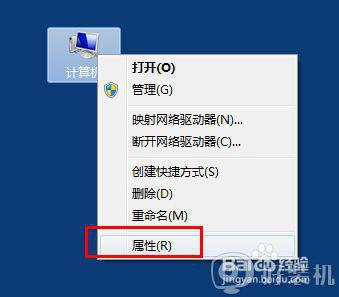
2、出现的win7计算机系统设置中,右下角有一个“windowsupdate”功能,如箭头位置。
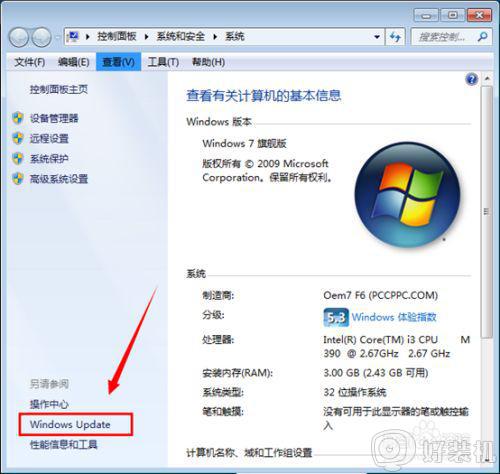
3、点击进入自动更新设置“windowsupdate”功能中,有一个“更改设置”,点击进入设置。
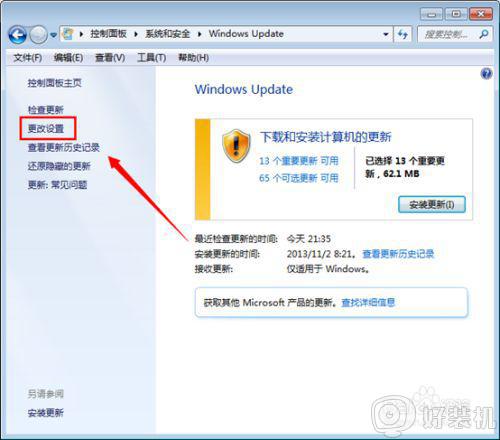
4、随后出现的windows更新检查提示,找到重要更新。选择“从不检查更新”,然后确定即可。
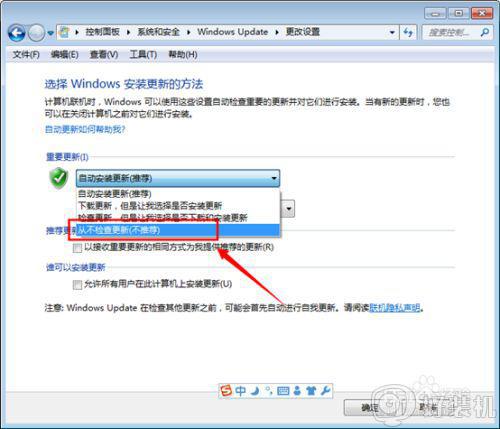
方法2、关闭自动更新服务
除此了上述方法,关闭windows自动更新检查服务之外。我们还可以通过直接关闭windows自动更新服务来实现,禁用windows自动更新功能这样也不会进行更新了。
1、打开开始菜单---运行---输入“services.msc”命令。
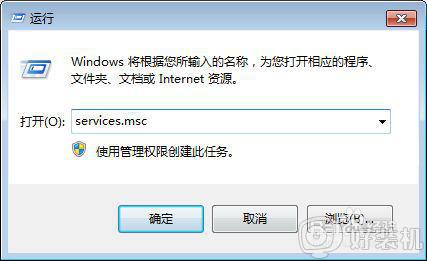
2、出现的服务控制台对话框中,选择“windowsupdate”服务,右键选择“停止/或者禁用‘即可。
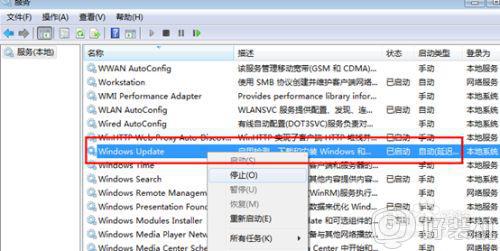
上述给大家讲解的便是关闭win7的自动更新的步骤,如果你有这个需要的话,可以学习上面的方法步骤来进行关闭吧。
关闭win7的自动更新的步骤 如何禁止win7自动更新相关教程
- win7如何禁止flash更新 win7系统禁止flash插件自动更新的步骤
- 如何关闭win7自动更新功能 怎么关闭win7自动更新系统
- win7关闭自动更新的步骤 win7系统如何关闭自动更新
- 如何win7永久禁止更新 禁止win7自动更新的图文教程
- 彻底关闭win7自动更新设置方法 如何彻底关闭win7自动更新
- 怎样给win7屏蔽自动更新 win7如何关闭自动更新
- w7关闭自动更新的步骤 w7系统自动更新怎么关闭
- win7窗口颜色如何禁止自动更改 win7窗口颜色禁止更改的步骤
- windows7关闭自动更新的方法 win7怎样关闭自动更新功能
- win7怎么关闭更新 怎样关闭win7自动更新
- win7访问win10共享文件没有权限怎么回事 win7访问不了win10的共享文件夹无权限如何处理
- win7发现不了局域网内打印机怎么办 win7搜索不到局域网打印机如何解决
- win7访问win10打印机出现禁用当前帐号如何处理
- win7发送到桌面不见了怎么回事 win7右键没有发送到桌面快捷方式如何解决
- win7电脑怎么用安全模式恢复出厂设置 win7安全模式下恢复出厂设置的方法
- win7电脑怎么用数据线连接手机网络 win7电脑数据线连接手机上网如何操作
热门推荐
win7教程推荐
- 1 win7每次重启都自动还原怎么办 win7电脑每次开机都自动还原解决方法
- 2 win7重置网络的步骤 win7怎么重置电脑网络
- 3 win7没有1920x1080分辨率怎么添加 win7屏幕分辨率没有1920x1080处理方法
- 4 win7无法验证此设备所需的驱动程序的数字签名处理方法
- 5 win7设置自动开机脚本教程 win7电脑怎么设置每天自动开机脚本
- 6 win7系统设置存储在哪里 win7系统怎么设置存储路径
- 7 win7系统迁移到固态硬盘后无法启动怎么解决
- 8 win7电脑共享打印机后不能打印怎么回事 win7打印机已共享但无法打印如何解决
- 9 win7系统摄像头无法捕捉画面怎么办 win7摄像头停止捕捉画面解决方法
- 10 win7电脑的打印机删除了还是在怎么回事 win7系统删除打印机后刷新又出现如何解决
